最強コンボ for パズドラ
- 1. 使い方 実践解説
- 2. スクリーンショット読込
- 3. 読込、ランダム、編集
- 4. 敵データ設定
- 5. 味方データ設定
- 6. 回復、条件発動LS設定
- 7. 解析設定
- 8. 手動ルート
- 9. 結果の見方、操作
- 10. 解析延長
- 11. その他の設定
- 12. 解析完了通知
- 13. 使い方いろいろ
9. 結果の見方、操作
結果の見方と、「結果」メニューについて説明します。

・ルート
白い線でルートが示されます。Sがスタート(開始位置)、Gがゴール(終了位置)です。
メニューが表示されているので暗くなっていますが、「結果▼」ボタンをタップすれば、メニューが非表示になり、見やすくなります。
・ドロップの配置
移動した結果の配置です。
・コンボ情報
ドロップ配置の上部に、「Combo:X」とコンボ数が表示され、その右に消えるドロップの種類と個数が表示されます。 左から、処理した順番に並びます。落ちたドロップによるコンボは右側になっていきます。
(この例だと、回復と水が第1段階で消えて、木が次に消えて、闇が最後に消えます。一瞬見ただけだと、2コンボかと思いきや、落ちてくるドロップを見ると、見事にコンボになります。おそらく人がやると、こういう組み方はできない。)

・結果件数
結果の件数と今表示している結果が何番目か表示します。結果は最大で99件です(それ以上あるのですが、見ないと思うので)。 1番目が「結果の並び順」で指定した並びで1番いい結果です。
・結果の切り替え矢印
結果を切り替えます。
・練習モードへ
練習モードに移ります。 ドロップを自由に動かすことができます。結果のルートは表示されたままですので、ルートを覚えるのに便利です。 スタートの位置を変えたり、ゴール後にもうひと伸びを考えたり、そんな使い道もあるかと思います。 斜めも移動します。

・ルートアニメーション再生
実際のルートをアニメーションで見ることができます。これを見てルートを覚えます。
アニメーションのスピードは「i」(右端真ん中)にて変更可能です。 また、終了後、アニメーションをリピート再生するかどうかも設定できます。

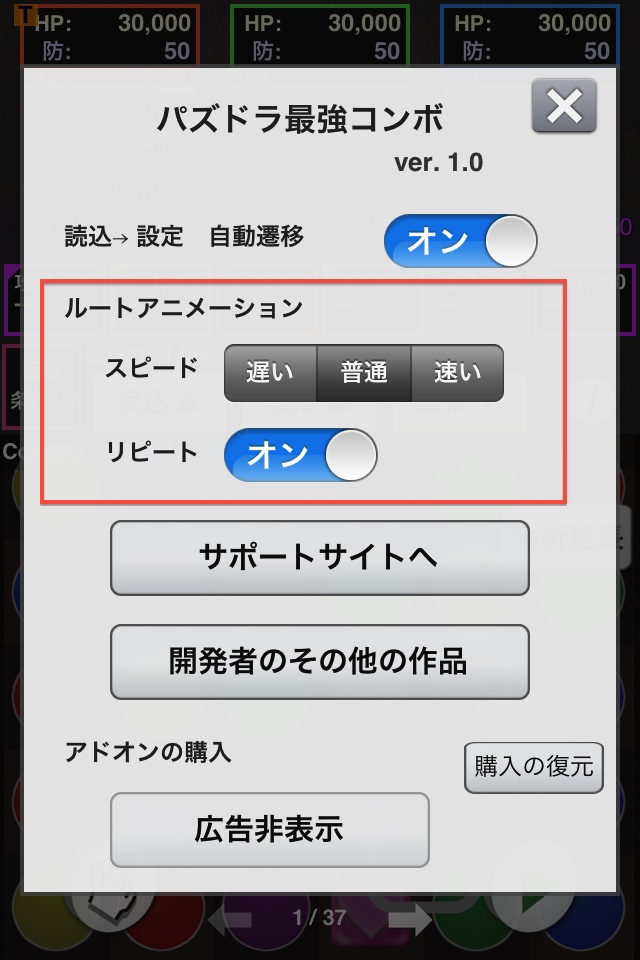
・解析延長
次の項目で説明します。
・攻撃スコア

味方データが入力されている場合、攻撃スコアが表示されます。 ドロップの消去個数、コンボ数、攻撃倍率によって計算された最終的な攻撃力です。 実際のゲームで攻撃時に味方モンスターの上に表示されるあの数字です。 *マークは全体攻撃の場合です。
・与ダメージ詳細

敵データが入力されている場合、与ダメージの詳細が表示されます。 敵と攻撃属性の相性、防御力、残HPに応じて、攻撃対象とダメージが変わります。
(※攻撃対象は実際のゲームと異なる場合があります。)
・与ダメージ合計、残HP率

敵データが入力されている場合、敵ごとに、与ダメージの合計と残HP率が表示されます。
・回復スコア

回復力が入力されている場合で、かつ回復ドロップが消された場合、回復スコアが表示されます。 回復ドロップの消去個数、コンボ数で計算された最終的な回復力です。
ごちゃごちゃ数字が表示されますが、不要な場合は、敵データと味方データをオフにしておけば、表示されません。 純粋にコンボ情報だけ必要な場合は、データはオフ、これが基本です。
v1.1から 「履歴」機能を付けました。
「履歴」ボタンをタップすると、解析結果の履歴を10件まで表示します。
タップするとそのときの結果に切り替わります。
解析延長をしたけど、結果があまり変わらずルートが長くなってしまったので、 前の結果のほうがいいやってときに使うと便利です。
8. 手動ルート | 10. 解析延長
